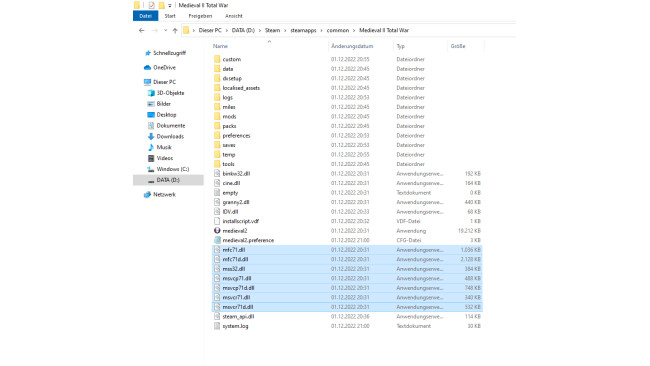Dateipfad

1. Installiert Medieval 2 TW
2. Startet das Spiel einmal und macht eure Einstellungen in den Optionen
3. Schließt das Spiel und geht in den Ordner, in dem ihr es installiert habt
Dateipfad: (Steam - steamapps - common - Medieval II Total war)
4.Wählt die folgenden Dateien aus (siehe Bild)
Nächster Schritt


5. Verschiebt die ausgewählten Dateien in den Ordner "tools" (siehe Bild) und geht danach in diesen Ordner
6.Anschließend verschiebt ihr die Dateien in den Ordner "unpacker" (siehe Bild)
Nächster Schritt


7. Klickt auf den Ordner "unpacker", in dem ihr gerade die Dateien verschoben habt
8. Dort startet ihr das Programm "unpacker" (siehe Bild)
9. Dieser öffnet sich und sieht wie folgt aus: (siehe Bild)
Nächster Schritt

10. Hier könnt ihr nur mit Yes / No antworten, daher gebt dort " y " ein und drückt einmal die "Enter" Taste und dann noch einmal " y " und anschließend " Enter" (siehe Bild)
Nächster Schritt



11. Nun klickt ihr auf "unpack_all" ( siehe Bild)
12. Jetzt müsst ihr den selben Vorgang wiederholen, wie beim letzten mal (siehe Bilder)
Das Entpacken wird etwa 5 - 10 Minuten dauern, also habt etwas Geduld!
Nächster Schritt


13. Nachdem die ersten Daten entpackt wurden, geht ihr zurück in den Ordner "Medieval II Total War" und wählt die letzten 5 Dateien aus (siehe Bild)
14. Diese verschiebt ihr ebenfalls in den Ordner "tools" und danach in "unpacker"
15. Wieder das gleiche wie zuvor. Zuerst auf "unpacker" und danach auf "unpack_all" und mit "y" und "Enter" bestätigen und die Dateien entpacken
16. Wer möchte kann auch danach die Dateien für eine der Erweiterungen mit entpacken, wenn er dort etwas ändern möchte, indem er auf ........drückt
-unpack_americas
-unpack_britannia
-unpack_crusades
-unpack_teutonic
Letzter Schritt


17. Nachdem ihr alles entpackt habt, was ihr haben wolltet, könnt ihr alle Datein zurück in den Ordner "Medieval II Total War" verschieben (siehe Bilder)
(Solange ihr es nicht macht, könnt ihr das Spiel nicht starten)
Fertig !!!! Das ist das Basis Wissen um auf die Dateien von Medieval 2 TW zugreifen zu können.
Alle Daten befinden sich nun im "data" Ordner und können bearbeitet werden und das Spiel Erlebnis individueller machen und erweitern (in einem gewissen Rahmen natürlich und wenn man keine Fehler dabei macht)
Viel Spaß
Source: https://steamcommunity.com/sharedfiles/filedetails/?id=2896523223
More Total War: MEDIEVAL II - Definitive Edition guilds
- All Guilds
- / Ancillary ( )
- On Siege Battles
- export_descr_unit.txt explained
- /Units ( )
- Medieval 2 Windows support VISTA, 7, 8, 8.1, & 10
- The Mongol Invasion: A Guide For Every Faction
- A List of Land Units Across All Factions (TATW 3.2 Base)
- What causes the Baron's Alliance to form?
- Total War: MEDIEVAL II - Definitive Edition Guide 909
- "Kingdoms.exe doesn't exist" - Fixing that